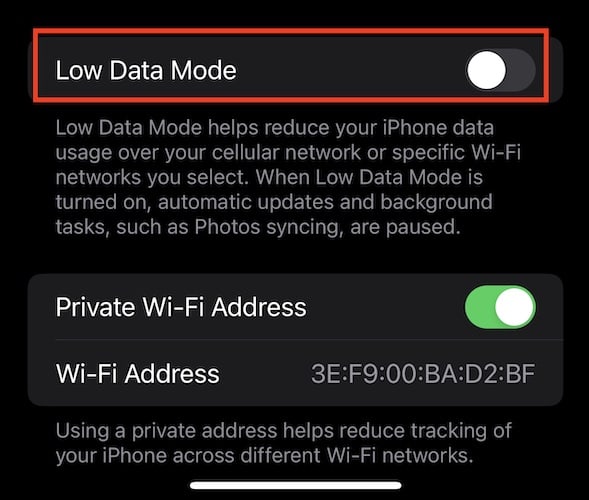Как исправить, что Freeform не синхронизируется на iPad, iPhone и Mac
Приложение Freeform от Apple — довольно хороший инструмент для совместной работы и мозгового штурма. Тот факт, что он должен работать на устройствах Apple, делает его идеальным холстом для обмена идеями с друзьями и коллегами. Даже если вы используете приложение в личных целях, хорошо, что вы можете получить доступ к приложению и всему, над чем вы работаете, на разных устройствах Apple. Однако есть люди, которые сообщают о проблемах с синхронизацией Freeform на своих устройствах Apple. В этом руководстве я дам вам несколько шагов по устранению неполадок, которым вы можете следовать, чтобы решить проблему с тем, что Freeform не синхронизируется между iPad, iPhone и Mac.
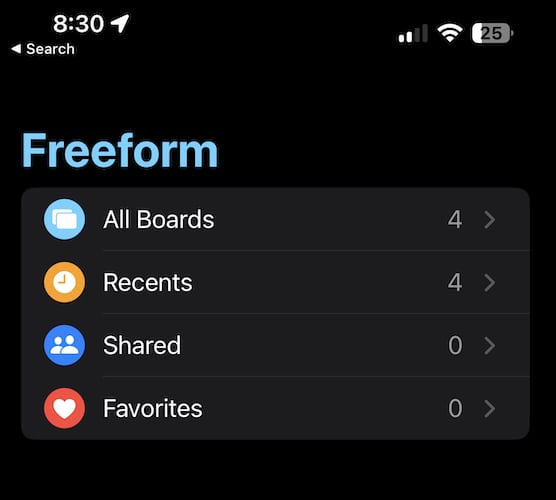
Как синхронизировать Freeform с вашим iPad, iPhone и Mac
Синхронизация произвольной формы на устройствах Apple стала возможной благодаря iCloud. Итак, чтобы убедиться, что вы можете получить доступ к своему Freeform содержание на вашем iPhone, iPad или Mac вы должны включить Freeform для использования iCloud. Для тех, кто спрашивает, как синхронизировать Freeform с iPad, iPhone и Mac, выполните следующие действия, чтобы разрешить приложению использовать iCloud.
- На вашем iPhone и iPad перейдите к Настройки > Имя/Apple ID > iClouд.
- Затем включите Freeform.
- На вашем Mac перейдите к Системные настройки > Имя/Apple ID > iCloud.
- Наконец, включите Freeform.
После того, как вы разрешите Freeform использовать iCloud на своих устройствах Apple, ваш контент сможет синхронизироваться, что позволит вам получить доступ к своему контенту на любом из них.
Но, как уже упоминалось, у некоторых пользователей возникают проблемы с тем, что Freeform не синхронизируется на их iPad, iPhone или Mac.
Причины, по которым Freeform может не синхронизироваться на ваших устройствах Apple
Существует несколько возможных причин, по которым Freeform не синхронизируется между вашими устройствами. К ним относятся сетевое подключение, отсутствие хранилища iCloud и проблемы с самим приложением, среди других причин. Таким образом, чтобы устранить проблему, из-за которой Freeform не синхронизируется на ваших устройствах Apple, вы должны устранить каждую из возможных причин. Хорошей новостью является то, что эти исправления довольно легко сделать и не требуют технических знаний. Обратите внимание, что Freeform должен разрешить вам доступ к вашим доскам на вашем iPhone, iPad и Mac до тех пор, пока вы синхронизируете свой контент с iCloud.
6 способов исправить Freeform, не синхронизирующийся на iPad, iPhone и Mac
Следуйте приведенным ниже инструкциям по устранению неполадок, чтобы синхронизировать Freeform между вашими устройствами Apple, чтобы вы могли получить доступ к тому, над чем работаете, на своем iPhone, iPad или Mac.
1. Убедитесь, что ваши устройства Apple подключены к стабильной сети Wi-Fi.
Поскольку здесь мы имеем дело с синхронизацией облачных серверов и многоплатформенным доступом, безусловно, необходимо хорошее и стабильное сетевое соединение. В то время как ваш контент Freeform может синхронизироваться между вашими устройствами Apple с помощью сотовой сети. соединение Wi-Fi все еще лучше и будет менее подвержено проблемам с синхронизацией.
2. Отключите режим низкого объема данных для Wi-Fi на вашем iPhone и iPad.
Режим низкого объема данных — это полезная функция iOS, которую вы можете использовать, чтобы уменьшить фоновое использование Интернета. Он также может сохранять данные на вашем iPhone или iPad (если у вас есть модель Wi-Fi + Cellular). Но включение этой функции может повлиять на синхронизацию Freeform через iCloud. Поэтому, если у вас возникли проблемы с синхронизацией, вам следует попробовать отключить режим низкого объема данных, если вы включали его ранее.
Выполните следующие действия, чтобы отключить режим низкого энергопотребления для Wi-Fi.
Необходимое время: 1 минута.
Выполните следующие действия, чтобы отключить режим низкого энергопотребления для Wi-Fi.
- Кран Настройки > Wi-Fi.
- Нажмите на синий “я», расположенную рядом с названием вашей сети Wi-Fi.
- Выключить Режим низкого объема данных.

3. Отключить VPN
Если вы используете службу VPN на своем iPhone, я бы посоветовал отключить ее, потому что это может привести к прекращению синхронизации Freeform с вашей учетной записью iCloud. Это потому, что VPN использует виртуальное местоположение для IP-адреса. Отключение может решить проблему.
4. Освободите хранилище iCloud
Если вы все еще используете бесплатное хранилище iCloud объемом 5 ГБ, возможно, вы уже использовали его. Это может повлиять на синхронизацию Freeform в iCloud. Итак, проверьте хранилище iCloud и удалите файлы, которые вам больше не нужны. Затем проверьте, синхронизируется ли Freeform с вашей учетной записью iCloud, и вы можете получить доступ к контенту на своих устройствах.
5. Удалите и переустановите Freeform на своих устройствах.
Если проблемы с синхронизацией Freeform не устранены после выполнения описанных выше шагов, пришло время удалить приложение, а затем переустановить его. Таким образом, вы даете ему новый старт, и любые ошибки или сбои могут быть устранены путем переустановки приложения.
6. Выйдите и войдите в свой Apple ID
Наконец, вы также можете попробовать выйти из своего Apple ID и снова войти через несколько секунд или около того. Как и в предыдущем шаге, выход и вход с использованием вашего Apple ID может решить проблемы с вашей учетной записью. Надеюсь, это также устранит проблемы с синхронизацией Freeform с вашим iPhone, iPad или Mac.
Заключительные слова
Шаги по устранению неполадок, перечисленные выше, должны были решить проблему, связанную с тем, что Freeform не синхронизируется с вашей учетной записью iCloud. Если это так, вы сможете получить доступ к своему контенту Freform независимо от того, какое устройство вы используете. Но помните, чтобы эта функция работала, вы должны использовать один и тот же Apple ID на своем iPhone, iPad и Mac.